新硬盘怎么用u启大白菜进行分区 装系统?
以安装win7系统为例,新硬盘用U启大白菜分区和装系统需要以下步骤:1、下载wiin7镜像文件放在U盘上。2、U盘插入装有新硬盘的电脑,开机按F12选择U盘启动。3、进入大白菜U盘启动界面,选择【02】,进入大白菜win8PE。4、双击打开diskgenius,点击新硬盘,选择快速分区。5、在分区界面,更改各个分区容量大小,设置好后点击确定,完成系统分区。6、双击桌面上大白菜PE装机工具,打开还原分区窗口,选择U盘上的win7镜像,点击确定。7、勾选引导修复,点击是,开始系统安装。8、GHOST系统文件复制过程,完成后自动重启。9、win7系统初始化和驱动安装过程。10、系统安装完成,可以使用了。
新硬盘用u启大白菜进行分区装系统方法如下:准备材料:大白菜u盘启动盘1、制作一个 U盘启动盘,并插在电脑上不拔出,重启电脑并按开机启动快捷键进入U启动主菜单界面(设置U盘为第一启动项的方法),选择 “[02] U启动 Win8 PE 精简版" 。2、启动后进入到pe系统,新硬盘装系统之前都需要进行分区,双击打开【分区神器】。3、选择【快速分区】。4、设置分区数目和分区的大小,一般C盘建议35G以上,如果是固态硬盘,勾选“对齐分区”即可4k对齐,点击确定,执行硬盘分区过程。5、完成分区之后,桌面上双击打开【大白菜一键装机】,GHO WIM ISO映像路径选择系统iso镜像,此时工具会自动提取gho文件,点击下拉框,选择gho文件。6、然后点击“还原分区”,选择系统安装位置,一般是C盘,如果不是显示C盘,可以根据“卷标”、磁盘大小选择,点击确定。7、弹出这个提示框,勾选“完成后重启”和“引导修复”,点击是开始执行安装系统过程。8、转到这个界面,执行系统安装到C盘的操作,这个过程需要5分钟左右。9、操作完成后电脑会自动重启,此时拔出U盘,电脑会重新启动进入这个界面,继续进行安装系统和系统配置过程,安装后自动执行系统激活操作。10、、整个安装过程需要5-10分钟左右,在启动进入全新系统桌面后,新硬盘就安装上系统了。
一,用u启大白菜进行分区: 1、首先,准备一个制作好的大白菜u盘启动盘(制作详情请参考“大白菜v6一键制作u盘启动盘使用教程”),插入到需要进行硬盘分区的电脑usb接口中,随后重启或者开启电脑,出现开机画面时按下启动快捷键,在启动项选择窗口中选择u盘启动即可进入到大白菜主菜单界面中,接着使用键盘上的方向键将光标移动至“【02】运行大白菜Win2003PE增强版”,2、进入到大白菜winpe系统后,点击系统桌面上的“DiskGenius分区工具”,3、出现DiskGenius分区工具窗口界面时,点击需要进行分区的硬盘,再选择界面中的快速分区按钮选项,4、在快速分区选项窗口中,跟根据需要在分区数目栏目中规划所需要划分的硬盘分区个数,在高级设置栏目设置每个划分出来的硬盘分区文件系统格式、硬盘分区大小以及分区卷标名。若所划分的硬盘为SSD固态硬盘,请保留下方“对齐分区到此扇区数的整数倍”选项,若为普通机械硬盘请将此选项勾除。一切选择完毕后点击下方“确定”按钮即可为硬盘快速分区,5、接下来DiskGenius分区工具将为用户所设定好的参数为硬盘分区,6、分区完成后硬盘分区工具将对所划分出来的分区分配对应的硬盘分区盘符,等待盘符分配完成后即可关闭DiskGenius分区工具,7、到此,有关大白菜硬盘快速分区的方法到这里就全部介绍完了,二、用u启大白菜进行安装系统:1、第一步:制作前的软件、硬件准备 (1)、U盘一个(建议使用1G以上U盘) (2)、下载大白菜U盘装系统软件:大白菜U盘装系统工具下载主页 (3)、下载需要安装的ghost系统,2、第二步:用大白菜U盘装系统软件作启动盘 (1)、运行程序之前请尽量关闭杀毒软件和安全类软件(本软件涉及对可移动磁盘的读写操作,部分杀软的误报会导致程序出错!)下载完成之后Windows XP系统下直接双击运行即可,Windows Vista或Windows7/8系统请右键点以管理员身份运行。 点击进入大白菜U盘装系统-程序下载和运行3、插入U盘之后点击“一键制作USB启动盘”按钮,程序会提示是否继续,确认所选U盘无重要数据后开始制作(制作过程中不要进行其它操作以免造成制作失败,制作过程中可能会出现短时间的停顿,请耐心等待几秒钟,当提示制作完成时安全删除U盘并重新),插拔U盘即可完成启动U盘的制作,4、下载需要的gho系统文件并复制到U盘中 将下载的GHO文件或GHOST的ISO系统文件复制到U盘“GHO”的文件夹中,如果只是重装系统盘不需要格式化电脑上的其它分区,也可以把GHO或者ISO放在硬盘系统盘之外的分区中。5、:进入BIOS设置U盘启动顺序第一启动方式为U盘启动,重启电脑, 6、 把U盘GHO文件夹中希望默认安装的GHO系统文件重命名为“dbc.gho”。 插入U盘启动后点击“不进PE安装系统GHO到硬盘第一分区”即可进入安装系统状态了。
U盘如果做好大白菜PE系统的话 开机选择U盘第一启动 进入U盘2003PE系统 进入后 在桌面上会有个Diskgenius硬盘分区软件 选择新的硬盘点击工具栏上的硬盘 快速分区 或者按快捷键F6快速分区也行 分过区之后就可以用GHOST安装系统了
进入大白菜里面有分区软件!
新硬盘用u启大白菜进行分区装系统方法如下:准备材料:大白菜u盘启动盘1、制作一个 U盘启动盘,并插在电脑上不拔出,重启电脑并按开机启动快捷键进入U启动主菜单界面(设置U盘为第一启动项的方法),选择 “[02] U启动 Win8 PE 精简版" 。2、启动后进入到pe系统,新硬盘装系统之前都需要进行分区,双击打开【分区神器】。3、选择【快速分区】。4、设置分区数目和分区的大小,一般C盘建议35G以上,如果是固态硬盘,勾选“对齐分区”即可4k对齐,点击确定,执行硬盘分区过程。5、完成分区之后,桌面上双击打开【大白菜一键装机】,GHO WIM ISO映像路径选择系统iso镜像,此时工具会自动提取gho文件,点击下拉框,选择gho文件。6、然后点击“还原分区”,选择系统安装位置,一般是C盘,如果不是显示C盘,可以根据“卷标”、磁盘大小选择,点击确定。7、弹出这个提示框,勾选“完成后重启”和“引导修复”,点击是开始执行安装系统过程。8、转到这个界面,执行系统安装到C盘的操作,这个过程需要5分钟左右。9、操作完成后电脑会自动重启,此时拔出U盘,电脑会重新启动进入这个界面,继续进行安装系统和系统配置过程,安装后自动执行系统激活操作。10、、整个安装过程需要5-10分钟左右,在启动进入全新系统桌面后,新硬盘就安装上系统了。
一,用u启大白菜进行分区: 1、首先,准备一个制作好的大白菜u盘启动盘(制作详情请参考“大白菜v6一键制作u盘启动盘使用教程”),插入到需要进行硬盘分区的电脑usb接口中,随后重启或者开启电脑,出现开机画面时按下启动快捷键,在启动项选择窗口中选择u盘启动即可进入到大白菜主菜单界面中,接着使用键盘上的方向键将光标移动至“【02】运行大白菜Win2003PE增强版”,2、进入到大白菜winpe系统后,点击系统桌面上的“DiskGenius分区工具”,3、出现DiskGenius分区工具窗口界面时,点击需要进行分区的硬盘,再选择界面中的快速分区按钮选项,4、在快速分区选项窗口中,跟根据需要在分区数目栏目中规划所需要划分的硬盘分区个数,在高级设置栏目设置每个划分出来的硬盘分区文件系统格式、硬盘分区大小以及分区卷标名。若所划分的硬盘为SSD固态硬盘,请保留下方“对齐分区到此扇区数的整数倍”选项,若为普通机械硬盘请将此选项勾除。一切选择完毕后点击下方“确定”按钮即可为硬盘快速分区,5、接下来DiskGenius分区工具将为用户所设定好的参数为硬盘分区,6、分区完成后硬盘分区工具将对所划分出来的分区分配对应的硬盘分区盘符,等待盘符分配完成后即可关闭DiskGenius分区工具,7、到此,有关大白菜硬盘快速分区的方法到这里就全部介绍完了,二、用u启大白菜进行安装系统:1、第一步:制作前的软件、硬件准备 (1)、U盘一个(建议使用1G以上U盘) (2)、下载大白菜U盘装系统软件:大白菜U盘装系统工具下载主页 (3)、下载需要安装的ghost系统,2、第二步:用大白菜U盘装系统软件作启动盘 (1)、运行程序之前请尽量关闭杀毒软件和安全类软件(本软件涉及对可移动磁盘的读写操作,部分杀软的误报会导致程序出错!)下载完成之后Windows XP系统下直接双击运行即可,Windows Vista或Windows7/8系统请右键点以管理员身份运行。 点击进入大白菜U盘装系统-程序下载和运行3、插入U盘之后点击“一键制作USB启动盘”按钮,程序会提示是否继续,确认所选U盘无重要数据后开始制作(制作过程中不要进行其它操作以免造成制作失败,制作过程中可能会出现短时间的停顿,请耐心等待几秒钟,当提示制作完成时安全删除U盘并重新),插拔U盘即可完成启动U盘的制作,4、下载需要的gho系统文件并复制到U盘中 将下载的GHO文件或GHOST的ISO系统文件复制到U盘“GHO”的文件夹中,如果只是重装系统盘不需要格式化电脑上的其它分区,也可以把GHO或者ISO放在硬盘系统盘之外的分区中。5、:进入BIOS设置U盘启动顺序第一启动方式为U盘启动,重启电脑, 6、 把U盘GHO文件夹中希望默认安装的GHO系统文件重命名为“dbc.gho”。 插入U盘启动后点击“不进PE安装系统GHO到硬盘第一分区”即可进入安装系统状态了。
U盘如果做好大白菜PE系统的话 开机选择U盘第一启动 进入U盘2003PE系统 进入后 在桌面上会有个Diskgenius硬盘分区软件 选择新的硬盘点击工具栏上的硬盘 快速分区 或者按快捷键F6快速分区也行 分过区之后就可以用GHOST安装系统了
进入大白菜里面有分区软件!

硬盘主引导记录MBR被破坏,用大白菜怎么修复
使用大白菜U盘启动修复硬盘主引导记录的操作方法如下:1、插上U盘,重启电脑,选择“运行大白菜PE”。2、进入winPE后,在桌面上双击打开Diskgenius。3、在软件左上角菜单中选择“硬盘”。4、在硬盘下拉列表选择“重建主引导记录”。5、在重建主引导提示窗口中选择“是”即可完成,之后重启电脑就可以了。
1.将制作好的大白菜u盘插入电脑,开机,待画面显示时快速按下启动热键。 2.进入大白菜主菜单,移动方向键选择“【02】运行大白菜Win8pe防蓝屏版(新电脑)”回车。3.成功登录大白菜pe桌面后,点击开始菜单,选择“磁盘管理-BOOTICE引导管理”。4.然后选择目标磁盘,点击“主引导记录”。5.在主引导记录窗口,选择“windows NT 5.x/6.x MBR”,然后点击“安装/配置”。6.接着会弹出选择类型窗口,win7系统选择NT 6.x,xp系统就选择NT 5.x。7.在弹出的提示框中点击确定。8.返回到bootice工具主菜单,目标磁盘不用改变,点击“分区引导记录”。9.在弹出的窗口中,win7系统点击选择“BOOTMGR引导程序”(xp系统选择NTLDR引导程序),点击“安装/配置”。10.在弹出的引导文件重命名窗口,使用默认,点击“确定 11.在弹出的提示框点击确定。
只能重新分区
1.将制作好的大白菜u盘插入电脑,开机,待画面显示时快速按下启动热键。 2.进入大白菜主菜单,移动方向键选择“【02】运行大白菜Win8pe防蓝屏版(新电脑)”回车。3.成功登录大白菜pe桌面后,点击开始菜单,选择“磁盘管理-BOOTICE引导管理”。4.然后选择目标磁盘,点击“主引导记录”。5.在主引导记录窗口,选择“windows NT 5.x/6.x MBR”,然后点击“安装/配置”。6.接着会弹出选择类型窗口,win7系统选择NT 6.x,xp系统就选择NT 5.x。7.在弹出的提示框中点击确定。8.返回到bootice工具主菜单,目标磁盘不用改变,点击“分区引导记录”。9.在弹出的窗口中,win7系统点击选择“BOOTMGR引导程序”(xp系统选择NTLDR引导程序),点击“安装/配置”。10.在弹出的引导文件重命名窗口,使用默认,点击“确定 11.在弹出的提示框点击确定。
只能重新分区

大白菜磁盘分区怎么设置磁盘为gpt
1、首先我们需要在电脑系统的安装过程中,停留在安装界面,然后我们在自己的键盘上按下组合键“SHIFT+F10”,进入CMD命令窗口。 2、然后我们在命令行中输入“diskpart”,然后在键盘上敲下回车键,会出现如图示界面。 3、然后我们可以看到如图示画面,我们在输入“list disk” ,如图示。 4、然后我们在输入“select disk 0”,选中你需要更改格式的磁盘,这里我们选择磁盘0,如图示。 5、然后我们输入命令“clean”,清除磁盘的格式,如图示。 6、然后我们将分区格式更改为MBR格式,输入命令“convert mbr”,如图示。
用大白菜PE启动电脑, 运行diskgenius,磁盘上点右键,转换分区表类型为guid格式,然后创建分区。就可以将磁盘设置为GPT分区。 GUID磁碟分割表(GUIDPartition Table,缩写:GPT)是一个实体硬盘的分区表的结构布局的标准。它是可扩展固件接口(EFI)标准(被Intel用于替代个人计算机的BIOS)的一部分,被用于替代BIOS系统中的一32bits来存储逻辑块地址和大小信息的主开机纪录(MBR)分区表。对于那些扇区为512字节的磁盘,MBR分区表不支持容量大于2.2TB(2.2 × 10^12字节)的分区,然而,一些硬盘制造商(诸如希捷和西部数据)注意到了这个局限性,并且将他们的容量较大的磁盘升级到了4KB的扇区,这意味着MBR的有效容量上限提升到了16 TB。 这个看似“正确的”解决方案,在临时地降低了人们对改进磁盘分配表的需求的同时,也给市场带来了关于在有较大的块(block)的设备上从BIOS启动时,如何最佳的划分磁盘分区的困惑。GPT分配64bits给逻辑块地址,因而使得最大分区大小在2^64-1个扇区成为了可能。对于每个扇区大小为512字节的磁盘,那意味着可以有9.4ZB(9.4 x 10^21字节)或18 E 个512字节(9,444,732,965,739,290,426,880字节 或 18,446,744,073,709,551,615(2^64-1)个扇区 x 512(=2^9)字节每扇区)。
用里面的diskgenius,磁盘上点右键,转换分区表类型为guid格式,然后创建分区
用大白菜PE启动电脑, 运行diskgenius,磁盘上点右键,转换分区表类型为guid格式,然后创建分区。就可以将磁盘设置为GPT分区。 GUID磁碟分割表(GUIDPartition Table,缩写:GPT)是一个实体硬盘的分区表的结构布局的标准。它是可扩展固件接口(EFI)标准(被Intel用于替代个人计算机的BIOS)的一部分,被用于替代BIOS系统中的一32bits来存储逻辑块地址和大小信息的主开机纪录(MBR)分区表。对于那些扇区为512字节的磁盘,MBR分区表不支持容量大于2.2TB(2.2 × 10^12字节)的分区,然而,一些硬盘制造商(诸如希捷和西部数据)注意到了这个局限性,并且将他们的容量较大的磁盘升级到了4KB的扇区,这意味着MBR的有效容量上限提升到了16 TB。 这个看似“正确的”解决方案,在临时地降低了人们对改进磁盘分配表的需求的同时,也给市场带来了关于在有较大的块(block)的设备上从BIOS启动时,如何最佳的划分磁盘分区的困惑。GPT分配64bits给逻辑块地址,因而使得最大分区大小在2^64-1个扇区成为了可能。对于每个扇区大小为512字节的磁盘,那意味着可以有9.4ZB(9.4 x 10^21字节)或18 E 个512字节(9,444,732,965,739,290,426,880字节 或 18,446,744,073,709,551,615(2^64-1)个扇区 x 512(=2^9)字节每扇区)。
用里面的diskgenius,磁盘上点右键,转换分区表类型为guid格式,然后创建分区
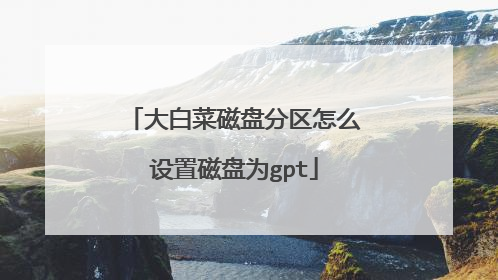
U盘启动电脑找不到硬盘怎么办大白菜u盘装系统教程
用优盘装系统找不到硬盘怎么办u盘装系统,进去后找不到硬盘,怎么办?用U盘启动安装系统后找不到硬盘启动选项了!u盘装系统时无法检测到硬盘怎么办?用U盘装win10的系统提示找不到硬盘,这是什么原因呢?用优盘装系统找不到硬盘怎么办用U盘重装系统找不到硬盘的原因和处理方法如下:(1)第一个原因:就是硬盘模式不同,而导致的用U盘重装不识别硬盘,由于现在电脑的硬盘大部分都是串口硬盘,而普通的XP安装盘和GHOST版的安装光盘,它们都没有集成SATA控制驱动(或者有些也集成了,但是与实际中的SATA控制驱动不匹配),从而造成不兼容,而无法识别硬盘,导至无法正常安装操作系统或者蓝屏,所以就必须更换硬盘的模式,将AHCI改成IDE模式,就可以正常识别硬盘和正常安装系统。处理方法:按DEL,进到BIOS中,找到Advances---Sata configaration--Stata mode selection--将AHCI改成IDE--F10保存就OK , 或者依次选择“Devices→ATA Drives Setup→Configure SATA as→IDE”,最后按F10键保存并退出BIOS。(2)第三个原因:硬盘的主引记录MBR出错,也会导致用U盘安装无法识别硬盘,建义重建主引导记录MBR处理方法:(3)第三个原因:如果预装的是WIN8,而要改装WIN7,而导致用U盘安装无法识别硬盘,导致无法装WIN7 ,这主要是因为:由于自带的WIN8的分区表类型是GUID,而WIN7只识别“MBR”类型的分区表,所以只有更改了分区表类型,才可以识别硬盘,就能正常安装WIN7了。也要分二步来进行:(1)第一步:准备一张带PE的GHOST系统光盘或者一个带系统的U盘启动盘,开机马上按下F12键,或者在BIOS中设好启动项,进入PE以后,在PE下面运行Diskgunius分区软件,首先,可以对硬盘进行“删除所有分区”。(2)删除分区之后就“更改分区表类型”自带WIN8的是GUID的类型,更改“分区表类型为MBR”。因为Windows 7只识别“MBR”类型的分区表。更改过来就能正常分区,就能正常安装完WIN 7了。(4)第四个原因:就是U盘中的PE版本不同,也会导至无法识别硬盘,一般常用的PE是WIN2003PE增强版,还有WIN8PE,配置低就选WIN2003PE兼容性更强,配置中高就选WIN8PE即可。u盘装系统,进去后找不到硬盘,怎么办?U盘装系统找不到硬盘解决方法:1、硬盘数据线接触不良。硬盘没有连接到位,将电脑机箱电源拨掉,然后重新把硬盘数据线连接一下,或换一根硬盘数据线再连接。2、U盘启动盘自身原因。当然U盘启动盘自身的问题也会导致进入PE后检测不到硬盘的情况,那么只能重新制作U盘启动盘,可以使用U大师U盘启动盘制作工具,这个兼容性很好。3、硬盘AHCI模式导致找不到硬盘。U盘装系统找不到硬盘解决办法是更改硬盘模式为IDE即可。以联想笔记本为例:刚开机按F2进入BIOS,(注意:如果不知道具体是哪个键进入BIOS,那么刚开机时请仔细看屏幕,会有提示的)进入BIOS后,可按左右上下 键调整选项,然后选中Advanced,再选中SATA那个选项,按回车后出来两个选项,然后选中AHCI 那个选项,将切换为IDE即可。如下图所示:用U盘启动安装系统后找不到硬盘启动选项了!您好,建议您一定要安装windows原版操作系统,不要使用Ghost版本的操作系统,因为这类操作系统多为精简系统,稳定性和兼容性非常差,且一般不带AHCI相关驱动无法识别AHCI模式下的硬盘。同时注意不要使用驱动管理软件查找公版驱动,而是应该使用出厂自带的操作系统光盘或者到戴尔官网下载相应的各硬件驱动程序进行安装,这样您的操作系统的稳定性非常高。同时,因为目前电脑的配置均是内存比较大,所以芯片厂商也是以研发64位操作系统下的驱动为主,建议您安装64位操作系统,因为安装32位操作系统安装后找不到相关的硬件驱动程序。另外,提醒您尽量少用国内的优化软件进行所谓的“优化”或者“垃圾清理”,因为很容易会禁用驱动或者管理程序的开机运行或者直接误删除驱动程序导致机器的运行出现问题。并且,这类软件宣称的“开机优化”实际上会造成很多开机应该加载的驱动被禁用导致相关硬件出现问题。u盘装系统时无法检测到硬盘怎么办?台式机还是笔记本?看看bios里面把硬盘设置是不是achi 调成兼容模式试试用U盘装win10的系统提示找不到硬盘,这是什么原因呢?这很可能是硬盘模不同用U盘重装win10系统步骤:1. 在安装windows10系统之前,我们首先要制作U盘启动盘,我们可以使用软碟通或者大白菜工具,很方便的制作U盘启动盘。2. 帮我们制作好的U盘启动盘,插入到我们需要重装系统的电脑上面。3. 我们重新启动电脑,在电脑界面出现文字的时候,按键盘上面的F2键,进入到启动盘的选择,我们选择U盘启动,我们点击从U盘启动。4. 我们根据自己的实际情况,选择系统想要安装的语言,如果是在外企工作的话,我们可以选择英文版,如果在家里面自己使用的话,可以选择中文版。选择完成之后,点击下一步。5. 如果我们购买的是正版的windows10系统,商家会把产品要通过邮件发给我们,找到我们的产品密钥,输入我们的产品密钥,点击下一步。6. 我们可以根据自己的需要选择系统版本,windows10系统版本分为旗舰版,家庭版,简体中文版,教育版。7. 安装windows系统,可能需要20分钟左右,这要看我们电脑的配置,如果我们的电脑配置好的话,用的时间可能短一些。8. 系统安装完成之后,进行一些简单的设置,可以给我们的电脑起一个性化的个名字,然后点击下一步。 9. 系统安装完成之后,电脑自动进入到系统的主界面,接下来我们就可以畅享网络世界了。

大白菜装系统怎么给新电脑分区
使用大白菜把U盘制作为启动盘后,设置U盘启动进入PE系统,在PE系统内使用“Diskgenius”磁盘管理软件,即可管理磁盘分区等。 “Diskgenius”图标如下:
进PE,新电脑进win8PE,到PE界面就能看到有分区工具,给硬盘分区,然后就可以开始装系统了
进PE,新电脑进win8PE,到PE界面就能看到有分区工具,给硬盘分区,然后就可以开始装系统了

